在wps中进行思维导图的创建是非常不错的,大家可以通过在WPS中将一些资料以及工作事务整理成思维导图的样式展示出来,这样方便自己查看和巩固这些重要的内容,而在创建好思维导图之后,如果你想要更好的保证该思维导图的原创性,那么你可以在该创建页面中进行水印的添加设置,直接在创建好的导图页面中进行设置水印的内容就好了,操作起来十分的简单且方便,下方是关于如何使用WPS思维导图添加水印的具体操作方法,如果你需要的情况下可以看看方法教程,希望对大家有所帮助。
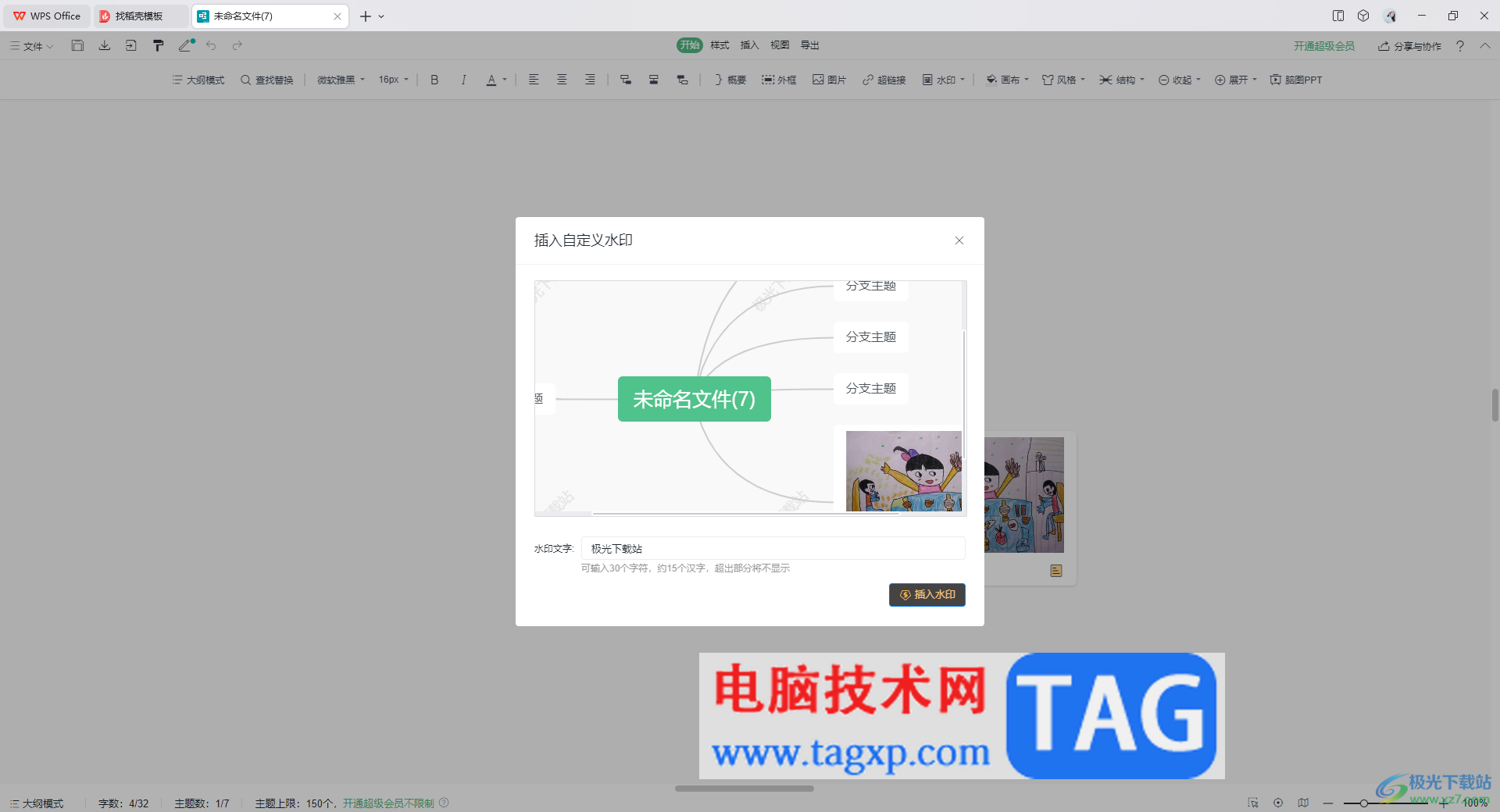
1.首先我们需要在编辑页面中进行内容的编辑和设置,如图所示。
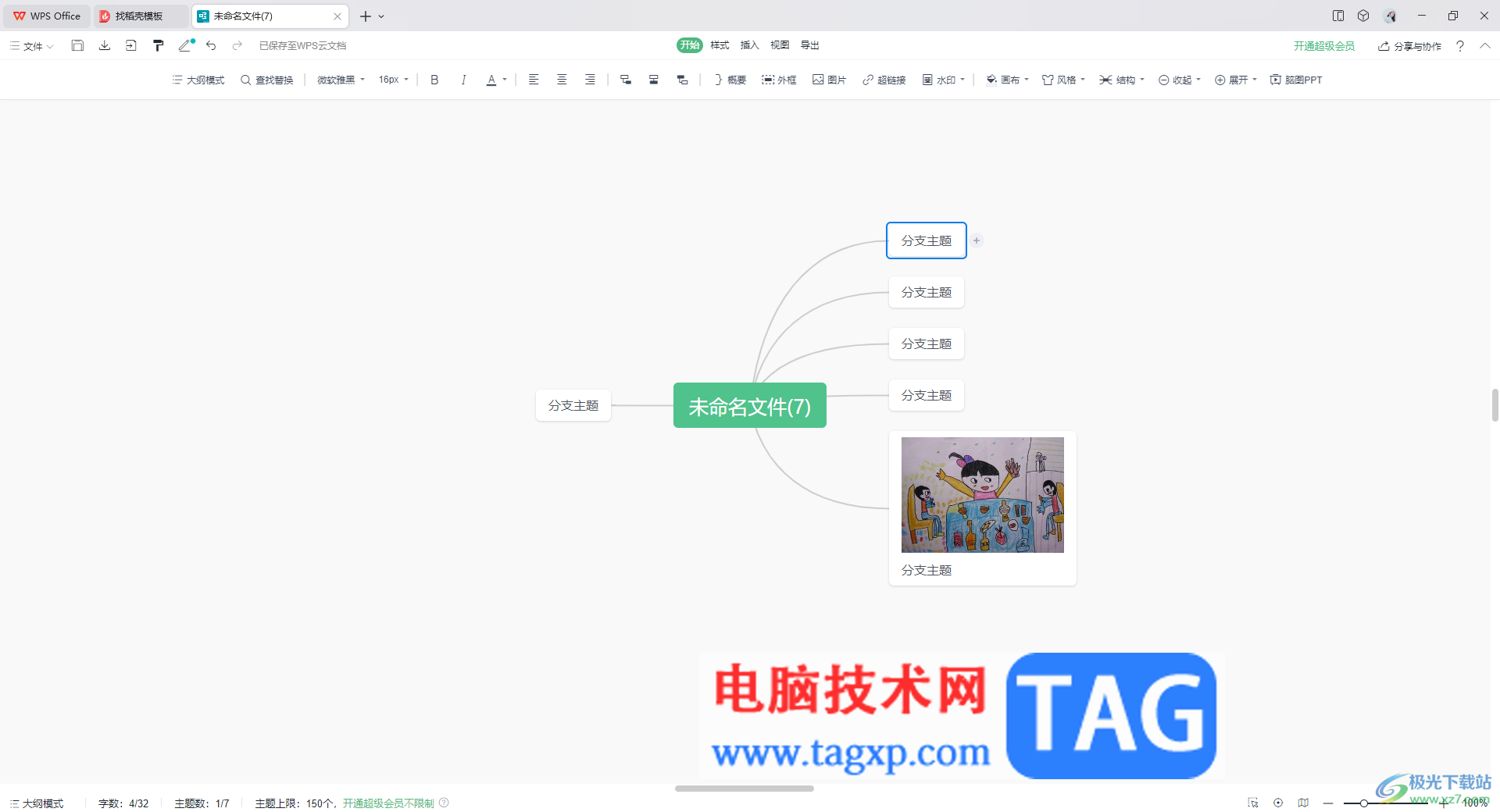
2.之后直接将鼠标移动到页面顶部的【开始】选项卡的位置点击,之后在工具栏中将【水印】选项找到,之后进行鼠标左键点击。
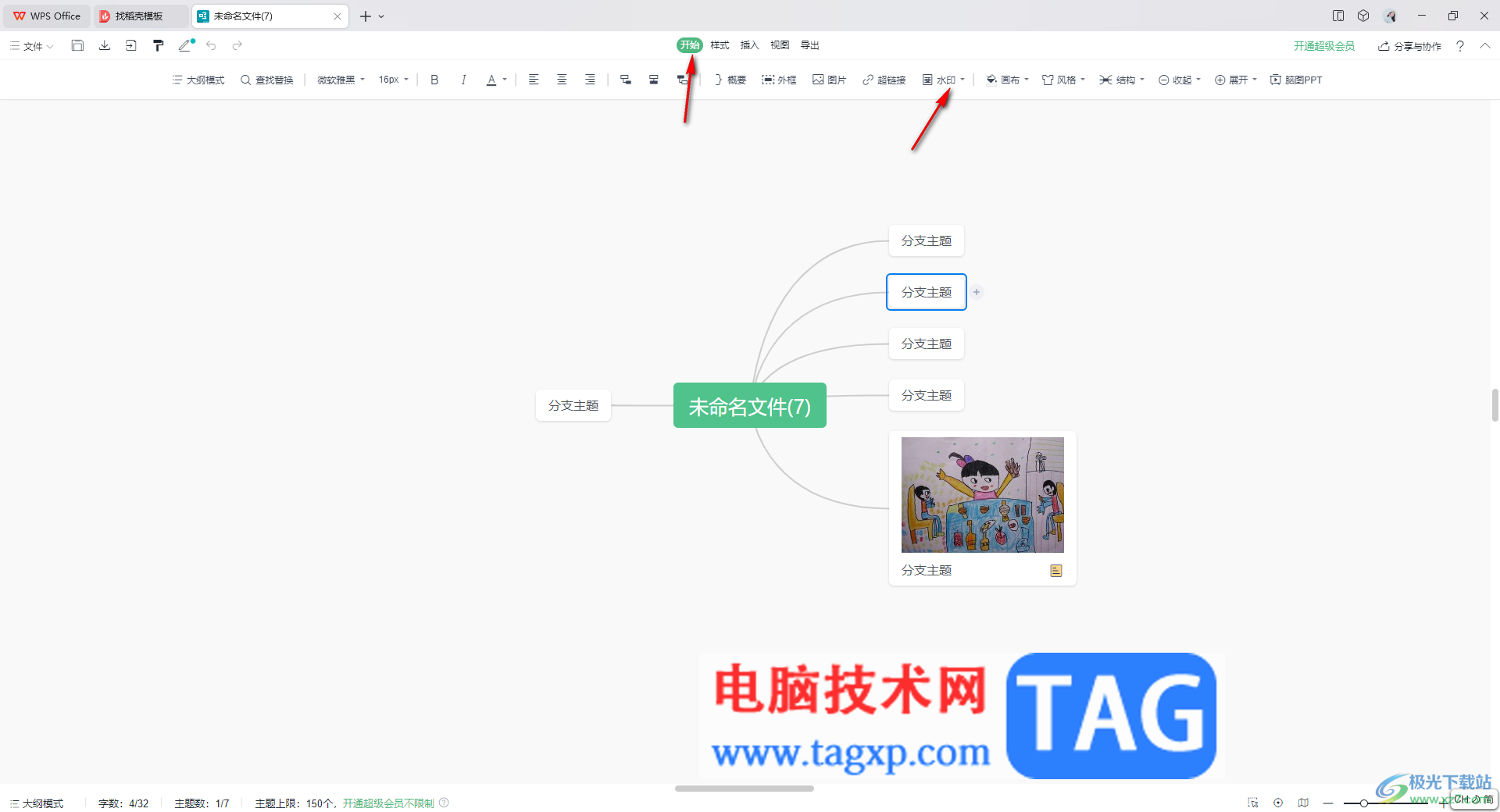
3.这时,你可以看到在该水印选项下有两个子选项,直接点击【插入自定义水印】选项即可。
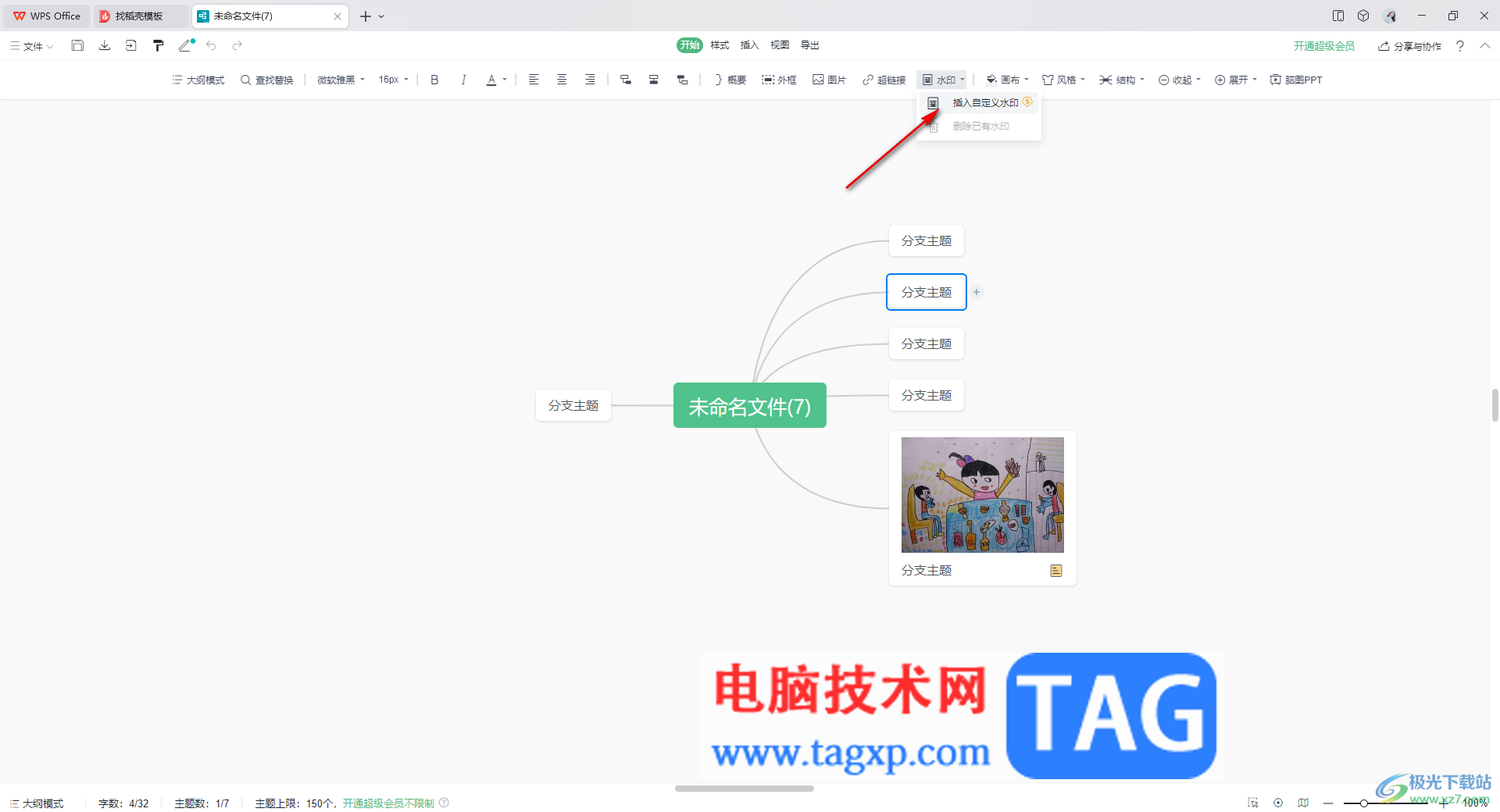
4.随后,你可以看到在页面上弹出一个窗口页面,直接在【水印文字】的编辑框中输入相应的水印内容就好了,如图所示。
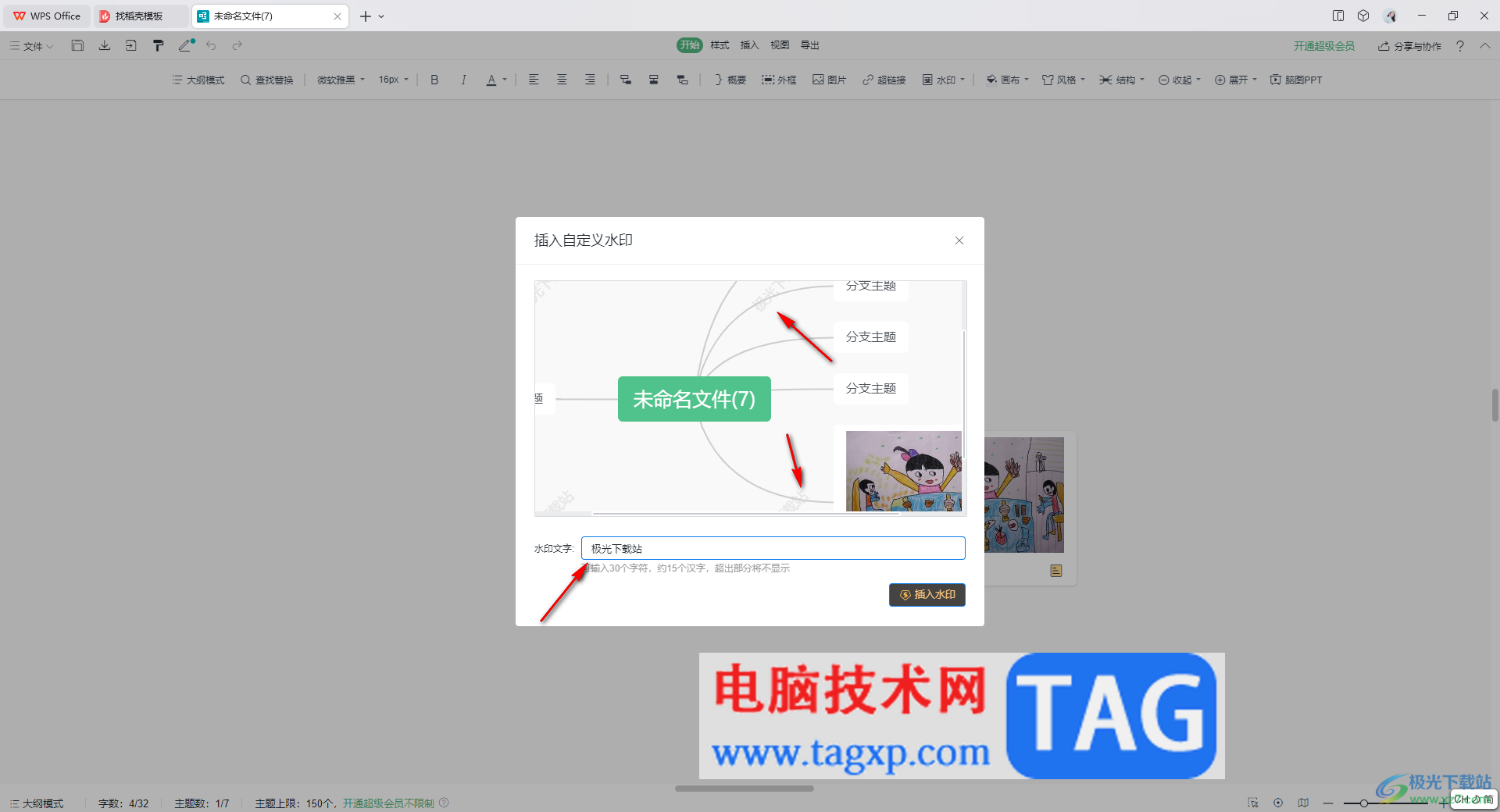
5.最后就可以直接点击【插入水印】按钮添加水印即可,添加好之后,可以将思维导图导出为图片、PDF等文件格式保存。
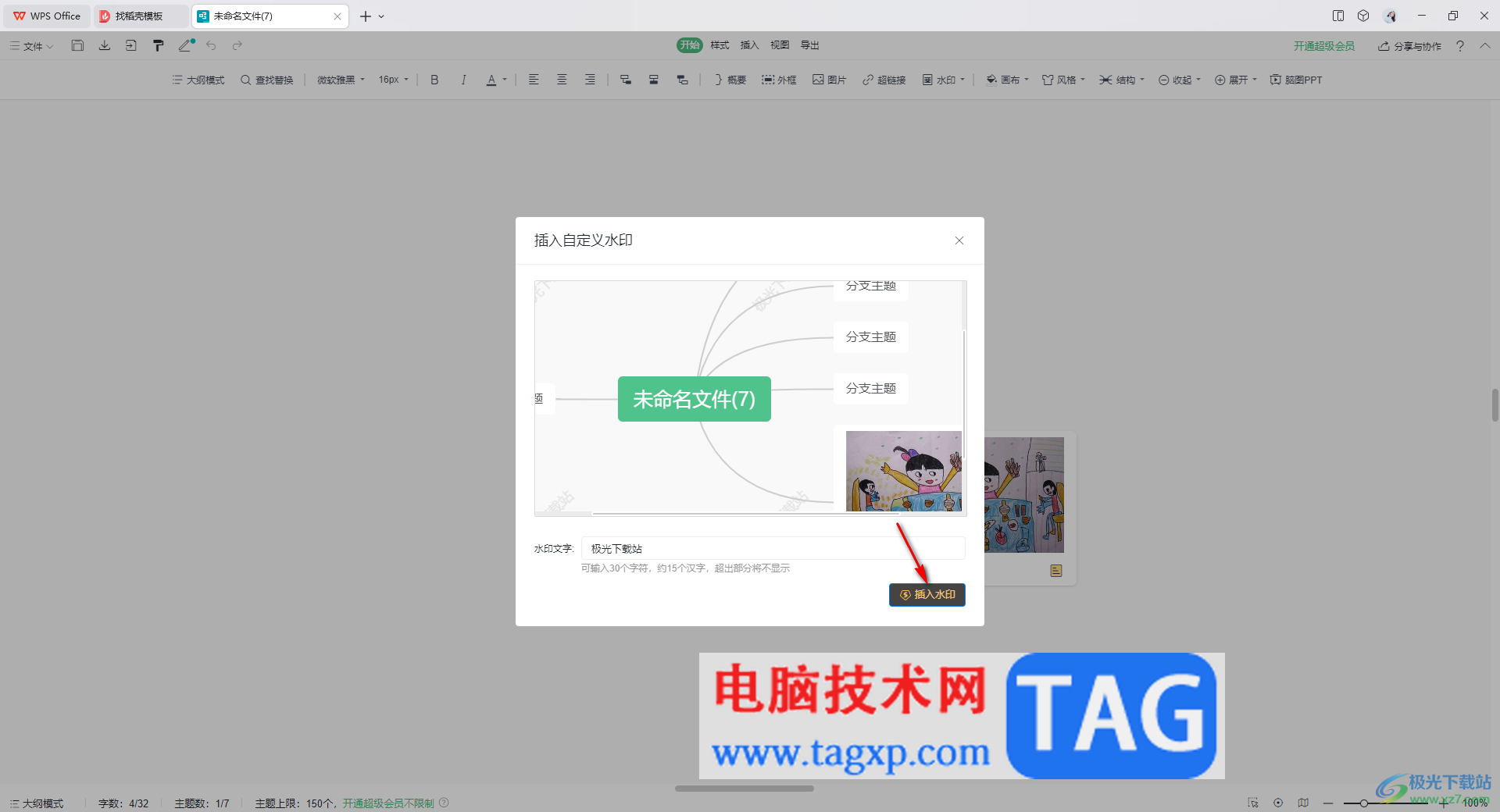
以上就是关于如何使用WPS思维导图插入水印的具体操作方法,很多时候,为了让自己创建的导图不被别人盗用,更好的保证该导图的原创性,那么就可以通过以上添加水印的方式进行设置即可,感兴趣的话可以自己操作试试。
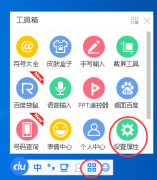 百度输入法设置字体大小的操作教程
百度输入法设置字体大小的操作教程
有些用户表示自己对百度输入法默认字体大小不满意,那么若想......
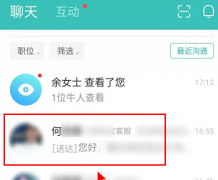 boss直聘怎么更换招聘职位-boss直聘更换招
boss直聘怎么更换招聘职位-boss直聘更换招
本期为各位带来的内容是关于boss直聘的,各位用户知道boss直聘......
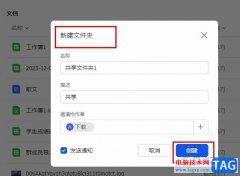 飞书创建共享文件夹的方法
飞书创建共享文件夹的方法
很多小伙伴在使用飞书软件进行日常办公时有时会需要将重要文......
 QQ不显示iPhone在线的解决教程
QQ不显示iPhone在线的解决教程
用户对手机的依赖是很严重的,现在不管是在哪里、在干嘛,都......
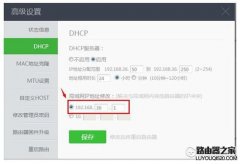 360路由器自定义路由登陆地址设置教程
360路由器自定义路由登陆地址设置教程
路由器的登陆地址是什么?很多人都知道,192.168.X.X,最后的数字......

相信有小伙伴对于WPS这款软件是非常了解的,我们可以通过这款软件将我们需要的表格内容进行相应的计算操作,在该表格中对数据进行求和计算是非常频繁的,如果我们想要将某些数据的平方...

我们喜欢使用WPS这款办公软件来编辑文档,很多时候我们遇到需要对数据进行统计的情况,那么就可以通过WPS中的Excel表格编辑工具来操作即可,通过Excel表格编辑工具可以通过数据进行图表的...

相信大家平时使用WPS办公软件是非常频繁的,因此在我们的日常工作和生活中,会常常需要对一些资料进行整理或者是对一些数据进行计算汇总等,那么就需要使用到WPS这样的办公软件,而其中...

不少小伙伴都比较喜欢使用WPS这款办公软件来编辑自己需要的文档,有时候我们除了会进行WPSWord文档的编辑和修改操作之外,也会在该文档页面中进行图片转换文字操作,图片转换成文字功能...
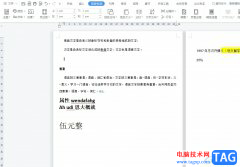
越来越多的用户会选择在wps软件中来解决文件的编辑问题,因为wps软件为用户提供了多种文件的编辑权利,让用户可以充分利用相关的功能来解决文档的编辑问题,因此wps软件吸引了不少的用户...

很多小伙伴在选择WPS软件做为表格文档的编辑软件时都会使用WPS中的工具来提高表格文档的编辑效率。有的小伙伴在使用WPS对表格文档进行编辑的过程中想要在打印时一起打印表格中的行号以及...

WPS这款软件对于我们在整理工作内容的时候,是十分方便的,可以借助该软件中的一些功能更好的进行文字处理和汇总内容,比如我们想要编辑一些工作资料,那么就可以通过WPS中的Word文档进...

很多小伙伴常常会需要通过WPS将数据进行制作图表的样式来显示,而我们可以将数据制作成柱形图、条形图、扇形图以及折线图或者是组合图等,大家在操作的过程中会想要将坐标轴标签进行更...

很多小伙伴在使用WPS对文字文档进行编辑的过程中经常会需要给文档添加水印,在完成水印的添加之后,如果我们想要给让水印更加美观,我们可以更改水印的字体、颜色、版式等。有的小伙伴...

wps软件作为一款深受用户喜爱的办公软件,给用户带来了许多的帮助,在这款办公软件中用户可以感受到许多实用的功能和提供的多种文件编辑权利,因此wps软件给用户带来了不少的方便,深受...

wps软件是许多用户很喜欢的一款办公软件,在使用的过程中用户可以体验到其中的功能是很强大的,给用户带来了许多的帮助,再加上这款办公软件能够为用户提供各种文件编辑类型,因此wp...

对于WPS这款软件多数小伙伴已经是非常熟悉的了,大家可以通过该软件进行编辑非常重要的数据内容,如果你编辑的数据有多行或者多列显示,如果你在滚动表格页面的时候,需要通过第一行标...

wps是许多用户很喜欢使用的一款办公软件,它为用户带来了多种文档、表格以及演示文稿等不同类型文件的编辑工作,能够满足用户多样的编辑权利,因此wps软件深受用户的喜爱,当用户在wp...
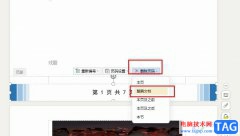
很多小伙伴在使用WPS软件的过程中经常会需要在文字文档中添加页码来给每页添加序号,有的小伙伴还会使用各种样式的页码,让文档看起来更加的美观。不过当我们想要快速的删除文档中的所...

很多小伙想要知道怎么将幻灯片母版中的背景图片修改成自己喜欢的背景图片,那么我们可以直接在幻灯片母版中进行设置就可以了,平常小伙伴们喜欢使用WPS这款软件来制作PPT演示文稿,那么...